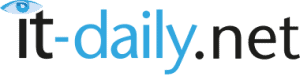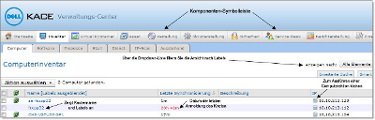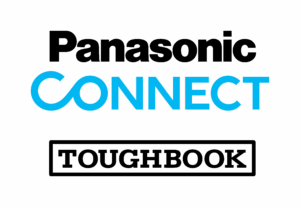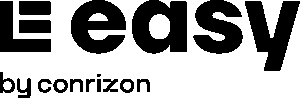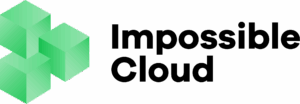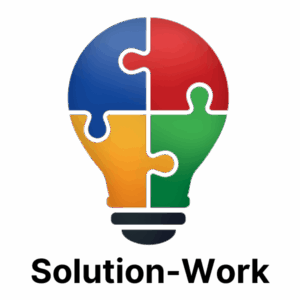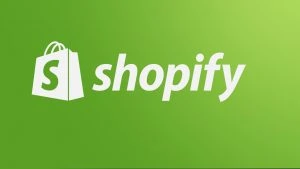Hans-Heinrich Aenishänslin, Dell, über die Best Practices für die Client-Migration.
Hans-Heinrich Aenishänslin, Dell, über die Best Practices für die Client-Migration.
Mit einem Austausch älterer Rechner gegen neue Hardware oder durch das Upgrade auf eine neue Betriebssystem-Version können Unternehmen die Produktivität steigern. Doch nicht jede Migration läuft reibungslos. Um Probleme zu vermeiden, sollte die IT-Abteilung den Umstieg gut planen und auf Lösungen setzen, die den Migrations-Prozess so weit wie möglich automatisieren.
Bei der Migration auf neue Client-Hardware oder ein neues Betriebssystem gibt es viele Fallstricke. So können bei der Umstellung die persönlichen Konfigurationen der Nutzer verloren gehen: Templates, Standard-Formatierungen, Shortcuts, Add-Ins und Makros. Das sorgt für Ärger und Zusatzaufwand. Mitunter entdeckt das IT-Team während der Migration auch Systeme, deren Verwendungszweck nicht klar ist, zum Beispiel Notebooks, die die Abteilung gewechselt haben, Applikationen, die die Nutzer selbst implementiert haben oder umfangreiche Filmsammlungen. Solche Überraschungen werfen in der Regel neue Fragen auf: Was soll mit den auf den Clients installierten Anwendungen und den gespeicherten Daten geschehen? Was wird davon noch benötigt? Entsprechen die Clients überhaupt der unternehmensinternen IT-Policy? Lassen sich darauf keine Antworten finden, muss das Unternehmen sein Migrationsprojekt verschieben.
Dieses Szenario lässt sich durch eine gründliche Vorbereitung vermeiden. Gleichgültig, ob das Upgrade von 20, 1.000 oder mehreren 10.000 Clients ansteht, die erste Aufgabe der IT-Abteilung ist eine Bestandsaufnahme, welche Rechner in welcher Abteilung wofür im Einsatz sind. So selbstverständlich diese Anforderung klingen mag, in der Realität der Client-Welt ist sie alles andere als trivial, weil die Veränderungen häufig nicht lückenlos dokumentiert wurden. Daher muss die IT nun klären, welche Anwendungen und Daten die jeweiligen Mitarbeiter für ihre tägliche Arbeit benötigen und wie die bislang verwendeten Systeme konfiguriert sind. All diese Informationen sind vollständig zu dokumentieren, nicht zuletzt in Hinblick auf künftig Projekte. Erst danach kann eine umfassende Planung der Migration beginnen.
Die Migration automatisieren
In vielen Unternehmen ist immer noch die Turnschuh-Administration üblich: Die IT-Mitarbeiter schwärmen im Unternehmen aus, gehen von Büro zu Büro und tauschen Hardware oder Software manuell aus. Bei einem Software-Upgrade werden dabei Produkte für die Erstellung von Images oder auch selbst geschriebene Skripts verwendet. Diese manuelle Vorgehensweise ist allerdings sehr zeitaufwändig und fehleranfällig. Außerdem ist nicht sichergestellt, dass bei der Migration tatsächlich sämtliche Benutzereinstellungen und Firmendaten übertragen werden.
Solche Probleme lassen sich durch die Automatisierung der Migrations-Prozesse über die Software-Verteilungsmechanismen etwa des Windows-Servers vermeiden. Allerdings birgt auch die automatisierte Software-Verteilung einen Nachteil: Im Idealfall führen Unternehmen das Upgrade bei einer größeren Zahl von Computern parallel aus, etwa bei der ersten Anmeldung im Netz, also üblicherweise zu Arbeitsbeginn. Dies kann sehr viel Bandbreite belegen und die Client-Rechner längere Zeit blockieren.
Abhängig von der Netzkapazität lässt sich ohnehin nur eine begrenzte Anzahl von Maschinen gleichzeitig mit der neuen Software versorgen. Das Upgrade muss also verteilt in mehreren Durchgängen erfolgen und kann sich dann über mehrere Tage hinziehen. Dies erfordert eventuell zusätzliche Planungsarbeit für den parallelen Betrieb von Rechnern mit der alten und der neuen Version von Betriebssystem oder Anwendung. Die Vorstellung eines kompletten Wechsels in einem einzigen Schritt mit völlig synchronen Systemen hat man da schon aufgegeben.
Je komplexer Planung und Umsetzung einer derartigen Migration ist, desto mehr zeigen sich die Stärken einer System-Management-Lösung wie Dell KACE. Sie kann auch in heterogenen Hardwareumgebungen eine Inventarüberprüfung und -bewertung vornehmen, von einem zentralen Remote-Standort aus für jeden vernetzten Rechner unbeaufsichtigt die benötigten Systeme bereitstellen oder auf gleiche Weise Patches und Upgrades durchführen. Benutzerspezifische Dateien und Einstellungen lassen sich ebenso zur Verfügung stellen, wobei sich durch Templates exakt festlegen lässt, welche Daten zu welchen Clients übertragen werden sollen. Diese Aufgaben können über Nacht vorbereitet werden; startet der Nutzer seinen Rechner, kann er bereits mit der neuen Version des Betriebssystems oder der Anwendung arbeiten.
Die Web-Oberfläche des KACE-Verwaltungs-Centers lässt sich unabhängig vom Betriebssystem nutzen und bietet eine übersichtliche Darstellung aller Clients.
Tipps und Best Practices für die erfolgreiche Migration
Auch wenn automatisierte Lösungen bei einer Migration die Hauptarbeit übernehmen, sind einige Punkte, vor allem im organisatorischen und kommunikativen Bereich, zu beachten. Nachstehend werden deshalb acht Best Practices für die Client-Migration formuliert, die sich in größeren Migrations-Projekten bewährt haben:
- Die Anwender ins Boot holen: Der Umstieg auf ein neues System soll die Produktivität erhöhen und den Geschäftserfolg sichern. Das funktioniert jedoch nur, wenn die Anwender die neuen Möglichkeiten auch nutzen und der Migration positiv gegenüberstehen. Dazu sollten Unternehmen ihre Mitarbeiter schon frühzeitig über die Hintergründe informieren, auf die Vorteile hinweisen sowie Fragen und Anregungen aufnehmen.
- Bestandsaufnahme vornehmen: Entscheidend für den Erfolg eines Migrations-Projekts ist die gründliche Bestandsaufnahme der Computer, Applikationen und Betriebssysteme, mit denen Anwender arbeiten. Die Informationen müssen beim Start des Projekts aktuell sein, damit keine unerwarteten Schwierigkeiten entstehen.
- Remote-Standorte einbeziehen: Eine besondere Herausforderung stellen Remote-Standorte dar, die keine eigene IT-Abteilung besitzen. Es empfiehlt sich, diese Niederlassungen sowohl auf einer geographischen Karte wie auch in der Netzwerk-Topologie zu markieren. Bei Büros im Ausland müssen Unternehmen berücksichtigen, dass Betriebssysteme und Anwendungen häufig in anderen Sprachen installiert sind und das Upgrade entsprechend vorbereitet werden muss.
- Migrations-Richtlinie entwickeln: Unternehmen sollten die Migration auch dazu nutzen, um im Datenbestand aufzuräumen, wichtige von nicht mehr benötigten Dateien zu trennen und veraltete sowie überflüssige Anwendungen auszusortieren. Dabei hilft eine Migrations-Richtlinie. Sie definiert, welche Anwendungen, Benutzereinstellungen und Dateitypen übernommen werden und welche nicht. Durch das „Ausmisten“ verringern sich zudem die benötigte Bandbreite und der Zeitaufwand für die Migration.
- Online-Migration versus Offline-Migration: Eine Online-Migration wird vom bestehenden System aus gestartet, das heißt der Administrator ruft beispielsweise in Windows XP das Setup von Windows 7 auf. Die anschließende Migration lässt sich bei dieser Methode einfach überwachen, Fehler werden schnell erkannt. Eine Online-Migration eignet sich daher gut für Tests etwa der Migrations-Richtlinie. Bei einer Offline-Migration bootet der Computer von einem anderen Medium, etwa von einer DVD oder vom Netzwerk, und startet dabei die Upgrade-Routine. Diese Methode ist schneller, lässt aber weniger Kontrolle zu; hier gilt es, die Methode zu wählen, mit der sich die jeweiligen Anforderungen am besten umsetzen lassen.
- Automatische Migration versus vom Benutzer gestartete Migration: Bei einer automatischen Migration legt der Administrator einen Zeitpunkt für den Beginn des Upgrades fest. Gute Zeitpunkte für die Migration sind der späte Abend und das Wochenende, um den laufende Betrieb im Unternehmen nicht zu beeinträchtigen. Der Administrator sollte dabei der Versuchung widerstehen, die PCs aller Benutzer gleichzeitig zu migrieren – das schafft meist unkalkulierbare Engpässe bei der Bandbreite. Am besten ist es, den Migrationsvorgang in mehrere Phasen zu unterteilen und dazwischen jeweils ausreichend große Pufferzonen einzuplanen.
Bei einer vom Benutzer initiierten Migration löst der Anwender den Vorgang beispielsweise durch den Start seines Rechners aus. Hier empfiehlt es sich, einen speziellen Helpdesk einzurichten, der bei Problemen verständigt werden kann und zum Beispiel auch nachträgliche Software-Anforderungen aufnimmt.
- Testen: Kein Umstieg darf ohne umfassende und ausführliche Tests der Migrationsroutine erfolgen.
- Schulungen: Damit die Anwender die neue Software problemlos bedienen können, ist es unerlässlich, für eine Übergangszeit entsprechende Schulungen anzubieten. Das können FAQs sein, ausgedruckt oder auch im Netz, Einführungskurse, spezielle E-Mail-Adressen oder Notrufnummern. Am besten ist eine Kombination aus mehreren Maßnahmen.
Unternehmen, die diese Best Practices berücksichtigen und das Gros der Migrations-Prozesse automatisieren, sparen Zeit und vermeiden Fehler, die sich negativ auf die Produktivität auswirken. Lösungen wie Dell KACE vereinfachen die Migration zudem erheblich.
Hans-Heinrich Aenishänslin, Regional Sales Senior Manager bei Dell